
Qui ne connait pas la légendaire touche F8 ?
Et pour cause, elle nous a permis durant des années d'accéder lors du démarrage de nos ordinateurs à des fonctionnalités diverses dont l'une des plus importantes est le mode de démarrage sans échec.
Sauf que depuis Windows 8 et 8.1, cette fonctionnalité n’est plus accessible.
On nous a expliqué que c'était parce que les systèmes démarraient désormais tellement vite qu'on n'aurait le temps de la sélectionner et que cela ne posait pas de problème puisque qu'en cas de dysfonctionnement sérieux Windows saurait automatiquement basculer vers le mode adéquate de réparation…
Sauf que dans les faits, ce mode n’apparaît pas toujours et que l'on aimerait bien avoir accès à cette satané touche !
A quoi sert le mode sans échec ?
Avec ce mode, qui sert à diagnostiquer certains problèmes, seuls les composants spécifiques nécessaires à l’exécution du système d’exploitation sont chargés. Il est très utile en cas de plantage de votre système d’exploitation suite par exemple à l’installation de nouveaux pilotes de votre Carte Graphique qui se serait mal passée. Le système démarre avec des pilotes basiques, ( c’est pour cela que l’affichage est simplifié et est en basse résolution 800×600 tous les icônes sont énormes ). L'intérêt que dans cette configuration est que vous allez pouvoir désinstaller tout programme / pilotes posant problème / incompatible ou empêchant le démarrage du Système.
Je vous propose une manipulation simple afin de réactiver cette touche afin qu'elle soit disponible au démarrage de votre ordinateur ( pour les applaudissements attendez la fin de l'article, gardez les mains sur la souris et le clavier ;o)< ). Bon, je vous sens pressé d'en savoir un peu plus tout à coup…
***
La manipulation
- Faites un clic droit sur le bouton Démarrer et sélectionnez Invite de commandes ( admin ). Ne cliquez pas sur celle juste au dessus, vous avez besoin de l'accès Administrateur, on pourra éventuellement vous demander votre mot de passe.
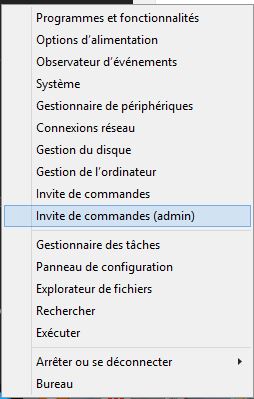
- Une fenêtre noire s'ouvre alors.

- Copiez collez cette instruction : bcdedit /set {default} bootmenupolicy legacy

- Puis appuyez sur la touche Entrée de votre clavier. Vous obtiendrez le message L'opération a réussi.
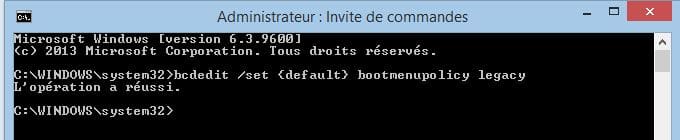
- Vous n'avez plus qu'à redémarrer et tester la touche F8 !
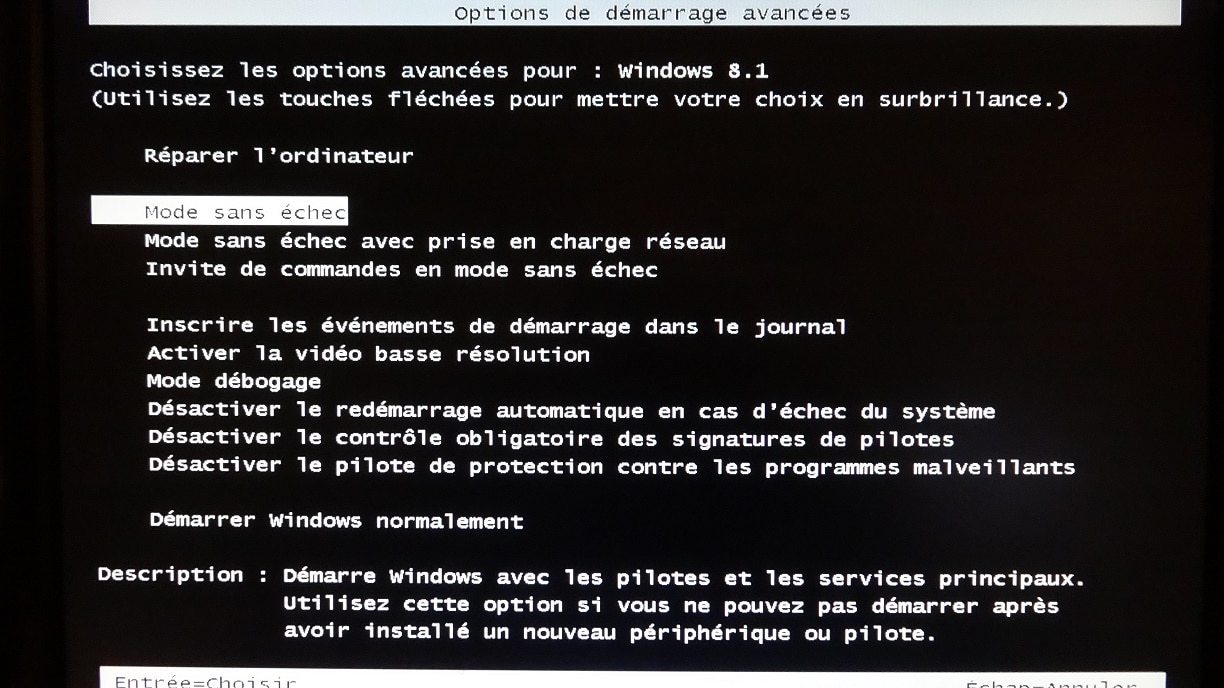 Pour celles et ceux qui auraient un multiboot, ( plusieurs systèmes d'exploitation installés sur un même ordinateur) je précise que vos divers systèmes d'exploitation apparaîtront au démarrage ainsi aussi, blanc sur fond noir, vous n'aurez plus la jolie fenêtre bleue ci-dessous ;o)<
Pour celles et ceux qui auraient un multiboot, ( plusieurs systèmes d'exploitation installés sur un même ordinateur) je précise que vos divers systèmes d'exploitation apparaîtront au démarrage ainsi aussi, blanc sur fond noir, vous n'aurez plus la jolie fenêtre bleue ci-dessous ;o)<

-> Je précise que cette manipulation ne fonctionne pas pour Windows 10, en tous les cas pour la version Preview, je referai un test sur la version finale qui sortira cet été. Enfin, si pour une raison ou pour une autre vous souhaitiez annuler ce paramétrage, il faudra dans l'invite de commande taper alors : bcdedit /set "{current}" bootmenupolicy legacy Bonnes manips !
Christophe
EDIT du 04/05/2017, nouvel article : -> https://sospc.name/windows-10-activer-touche-f8-demarrer-en-mode-sans-echec/
 SOSPC c'est plus de 2000 articles,
SOSPC c'est plus de 2000 articles,
Rejoignez la Communauté à partir de 2 € par mois !
Plus d'infos sur les avantages en cliquant ICI.
Christophe, Administrateur




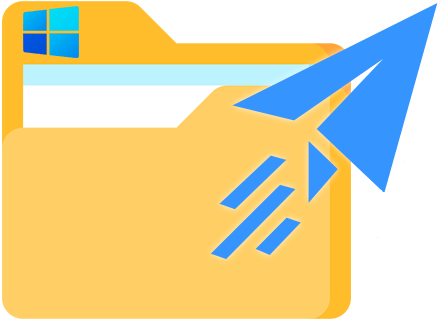
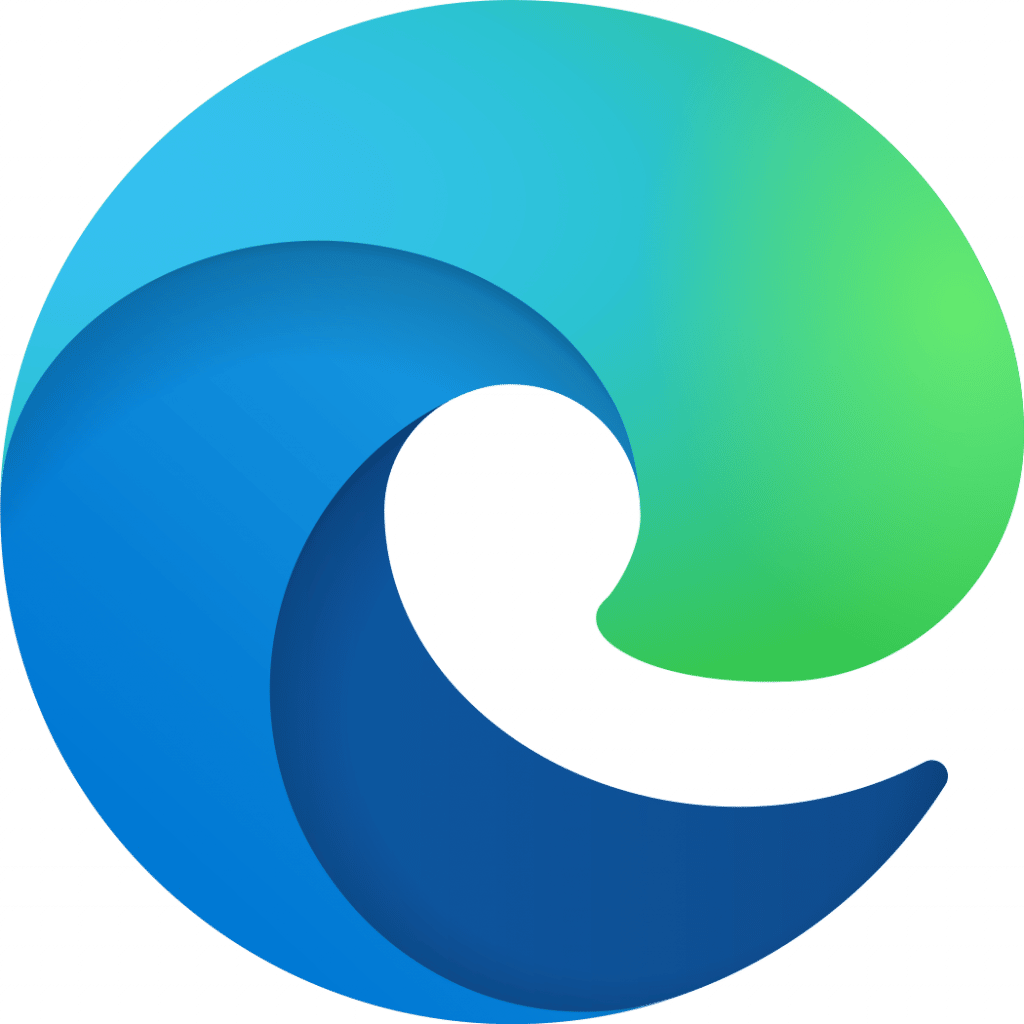
![[Vidéo] Une police écologique qui permet de consommer moins d'encre ! Une police écologique pour votre imprimante qui permet de consommer moins d'encre sur le site www.sospc.name](https://sospc.name/wp-content/uploads/2024/04/Une-police-ecologique-pour-votre-imprimante-qui-permet-de-consommer-moins-dencre-sur-le-site-www.sospc_.name_-80x60.jpeg)


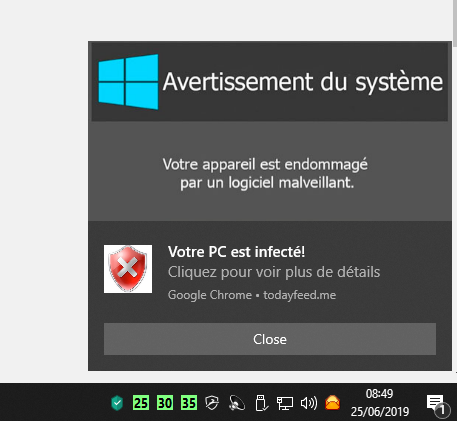




Bonsoir,
(infos prise sur un forum mais oublier le nom malheureusement,excuse )
Clic droit sur démarrage > Options D'alimentation > Demander 1 mot de Passe
pour sortir de veille > Clic sur Modifier des Paramètres actuellement indisponibles > Descendre vers Paramètres d'Arrêt >
Décocher = Activer le Démarrage Rapide (Recommandé)
Bien sur il y a un avantage mais aussi un inconvénient .
Cette décoche sert aussi pour d'autres accès mais je ne suis pas compétant
pour expliquer .
mais il faut quand même la modification
> ( bcdedit /set {default} bootmenupolicy legacy )expliqué ci-dessus par SOSPC .
bonjour, Juste pour dire que çà fonctionne avec W10 ,mais il faut décocher
" Démarrage Rapide " du moins c'est mon cas . voila Merci .
Chris
Bonsoir,
merci pour le retour d'info. Pourriez-vous être plus précis pour que les visiteurs comprennent ce qu'il faut faire ?
Merci.
Christophe.
Bonjour,
J'ai installé cette astuce pour accès au mode sans échec avec la touche F8 ,
çà fonctionne sur mon PC en partie car le Mode sans échec avec Réseau ne fonctionne pas je n'avais pas essayer cette fonction tout de suite ,je tenais a vous le signaler ; et c'est quand m^m assez gênant sans le réseau .
Juste pour info .
Voila et quand m^m merci pour tout ce qui dans le site .
Bonne journée et weekend .
Chris
Bonjour,
vous m'avez déjà posé cette question par mail, je vous ai déjà répondu que dans votre cas le réseau ne fonctionnait pas car vous utilisiez le Wifi, c'est le principe du mode sans échec, le minimum de pilotes en service.
Si vous vous branchez directement via un câble ethernet sur votre box / modem en utilisant donc la carte réseau cela fonctionnera.
Cette astuce ne sert qu'à activer la touche f8 et n'a pas de rapport avec les divers modes Windows proposés.
Christophe.
Bonjour,
OK j'ai ressayé et réussi .Effectivement il faut pas rater le début c'est assez rapide
et en envoyant plusieurs petites touches consécutives dés le début , j'ai obtenu le" mode sans échec ".
Effectivement je devais avoir un petit retard . Encore un grand merci Christophe ,
Christi@n
Merci à toi pour ton retour d'expérience qui sera très utile aux futurs lecteurs.;o)
Bonsoir, décidément ce soir je n'arrive a pas grand chose , et pourtant j'ai avancé un peu, aprèspour voir le résultat avoir échoué avec les manips pour la fonction de la touche F8 ,et mon Windows 8.1.j'ai recommencé mais en tapant manuellement sans faire copie collé j'ai vu qu'il y avait une différence entre ce que l'on copie et ce qu'il y a sur le fond noir écrit en blanc ; et la çà a été accepté réussi quoi . Mais j'ai essayé après redémarrage et touche F8 et rien ne se passe , le démarrage se fait normalement . Donc çà ne sert a rien… Lire la suite »
Rebonjour,
j'ai testé cette manip sur deux portables et une tour et elle fonctionne très bien, simplement en fonction des ordinateurs, des bios et leur rapidité au démarrage il n'est pas toujours évident de trouver le bon moment pour appuyer sur F8, je pense que vous devez taper sur F8 une demie seconde trop tard.
Si vous avez bien eu le message l'opération a réussi, la manip fonctionnera, il faut réessayer.
Christophe.
Bonsoir ,
Ca ne marche pas avec moi et mon windows 8.1, c'est pas accepté ?
le type d'élémént de données spécifié n'est pas reconnu ou ne s'applique pas a l'entrée spécifiée.
Exécutez <> pour obtenir de l'aide sur la ligne de commande .
Élément introuvable.
Voila ce qui est indiquée aprés plusieurs essais . malheureusement ?
@++
Bonjour,
je viens de vérifier la manip, effectivement il y avait un souci, j'avais mis à jour l'article depuis sa parution la commande est bien bcdedit /set {default}bootmenupolicy legacy mais il manquait un espace entre default et bootmenuplicy, il fait donc copier coller ceci : bcdedit /set {default} bootmenupolicy legacy
Je vais mettre à jour l'article.
Christophe.
Bravo, comme d'habitude impeccable. Tes explications sont claires et précises, mais surtout, d'une simplicité pour que tout le monde comprenne. J'aimerais, si cela ne te dérange pas bien sûr, te donner le lien d'un petit tutoriel en image que j'ai fait l'autre jour et que j'ai posté sur ma page de Google+ Voici le titre de mon article en question : Voici un tutoriel en images que j'ai fait ce soir. Comment cacher un dossier et le rendre totalement invisible avec l'invite de commandes. Et même si vous mettez un crochet dans afficher les dossiers cachés, il demeurera totalement invisible. https://plus.google.com/+PierreB%C3%A9zier/posts/MpjL657F8Jb… Lire la suite »
Bonjour Pierre,
merci pour ton commentaire et tes compliments.
Je suis allé voir ton tuto, si tu le souhaites on peut le mettre en ligne sur sospc, tu pourrais ainsi rejoindre les 3 internautes qui écrivent déjà de temps à autres pour Sospc.
https://sospc.name/avez-parole-sospc/
Qu'en penses-tu ?
Encore une petite manip bien pratique,
merci !
Bonjour Louis,
de rien, avec plaisir ;o) Christophe.